Så här ändrar du alarmvolymen på ditt startsida för Google

Om du vill justera volymen på ditt Google-hem kan du bara dra över den beröringsskyddade toppen av enheten för att vrida volymen upp eller ner. Larm använder dock en annan volymnivå. För att justera det måste du öppna Googles startsida på din telefon.
Larmvolymen är en separat inställning på Googles hem eftersom du förmodligen inte vill missa dina larm bara för att du gjorde musiken ner. Om du behöver justera volymen för ditt larm öppnar du Googles startsida och trycker på knappen Enheter högst upp till höger.
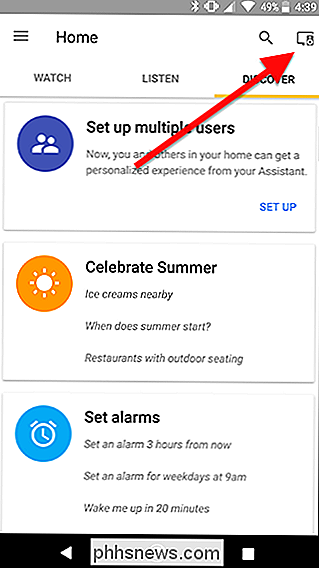
Bläddra ner för att hitta ditt Google-hem i enhetslistan. Tryck på menyn 3-knapps menyknapp och välj Inställningar.
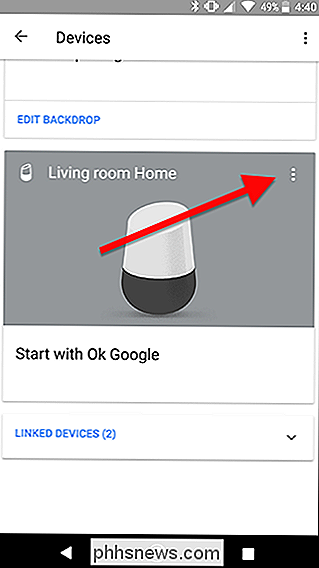
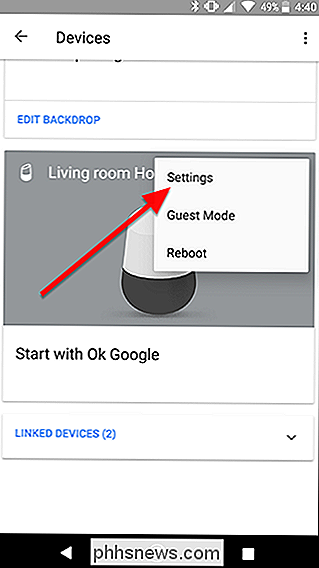
Under Device Info, tryck på "Larm och timers".
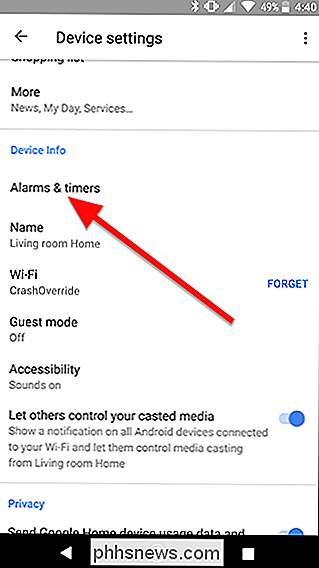
Om du har några aktiva larm så ser du dem överst. Därefter finns en volymreglage. Justera reglaget uppåt eller nedåt till önskad volym.
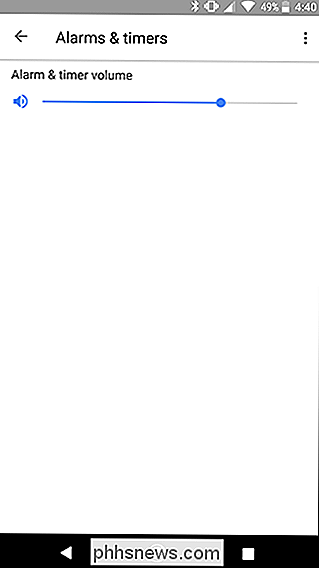
Nu måste ditt larm vara högre (eller tystare), oavsett huvudvolymen på ditt Google-hem.

Så här öppnar du Nova Launcher's "Labs" -inställning för experimentell funktionalitet
Dolda funktioner är coola. Om du gillar att moda, tweak eller på annat sätt anpassa din enhet är dolda menyer och inställningar som en lekplats. Alla slags snygga saker kan hittas bakom en dörr som du inte ens inser är där! Android: s fantastiska Nova Launcher har en av de här dörrarna. Så, varför hänger apputvecklare saker i menyer som inte är tillgängliga?

Så här stänger du av låsskärmsmeddelandet Svar på iPhone
När du får ett meddelande på din iPhone visas det på låsskärmen. Du kan låsa upp din iPhone och öppna meddelanden för att svara, eller du kan bara svara direkt där från låsskärmen. Men det betyder att alla andra kan svara på dina meddelanden direkt från låsskärmen. Om du vill förhindra att någon prankar dig och eventuellt orsakar ett allvarligt missförstånd, kan du stänga av den här funktionen.



